Tous les sujets
- Conseils pour Outils d'IA
-
- Conseils pour Améliorateur Vidéo IA
- Conseils pour Améliorateur Image IA
- Conseils pour Créateur de Miniatures IA
- Conseils pour Générateur de sous-titres IA
- Conseils pour Traducteur de Sous-titres IA
- Conseils pour Détection de Scène
- Conseils pour Générateur de Scripts IA
- Conseils pour Vidéo IA
- Conseils pour Image IA
- Conseils pour Text to Speech
- Utilisateurs de caméra
- Photographes
- Cinéphiles
- Passionnés de voyage
- Utilisateurs éducatifs
- Plus de solutions
Les 9 meilleures façons de convertir M4A en M4R
par Pierre Dubois • 2025-07-08 14:33:15 • Solutions éprouvées
Parfois, vous pouvez vouloir changer le M4A en M4R. Par exemple, si vous souhaitez transformer votre fichier musical M4A en sonnerie pour iPhone, vous devez d'abord le convertir en M4R. Mais est-ce possible sans affecter la qualité d'origine ? Bien qu'il existe de nombreux convertisseurs de fichiers, seuls quelques-uns peuvent faire le travail. Nous allons donc examiner neuf méthodes simples pour convertir M4A en M4R avec une qualité sans perte.
- -Partie 1. 2 solutions courantes pour convertir M4A en M4R sur Mac
- Partie 2. Comment convertir M4A en M4R en quelques étapes simples
- Partie 3. 6 Meilleures Méthodes pour Convertir M4A en M4R Recommandé
Partie 1. 2 solutions courantes pour convertir M4A en M4R sur Mac
Si vous avez un fichier M4A, vous voudrez peut-être convertir le M4A en M4R sur Mac ou Windows sans payer un centime. Si c'est le cas, utilisez iTunes ou QuickTime Player. L'utilisation de ces méthodes sur Mac vous évite de devoir télécharger un programme, car elles sont préinstallées sur votre ordinateur. Cependant, cela peut prendre beaucoup de temps et être déroutant, surtout pour les débutants.
Comment convertir M4A en M4R sur iTunes :
Étape 1 : Lancez iTunes, puis faites glisser et déposez votre fichier M4A sur l'application. Vous pouvez également appuyer sur le fichier, puis choisir l'option Ajouter le fichier à la bibliothèque.
Étape 2 :Ensuite, cliquez avec le bouton droit de la souris sur le fichier audio que vous avez téléchargé, puis cliquez sur Infos sur la chansonsous Windows ou sur Obtenir des informations sous Mac.
Étape 3 :Dans la boîte de dialogue qui s'affiche, cliquez sur l'onglet Options, puis saisissez les points de départ et d'arrivée pour couper votre fichier musical. Vous pouvez également régler le niveau de volume avant de cliquer sur le bouton OK.
Étape 4 :Cliquez sur le fichier, choisissez l'option Convertir, puis cliquez sur l'option Créer une version AAC. Vous verrez votre musique coupée sous le fichier M4A original.
Étape 5 :Faites un clic droit sur le nouveau fichier audio, puis cliquez sur l'option Afficher dans Finder pour Mac ou Afficher dans l'Explorateur de fichiers pour Windows.
Étape 6 : Changez l'extension du nom de fichier en .m4r. Notez que vous pouvez appliquer des mesures similaires lors de la conversion de tout fichier audio sur iTunes.
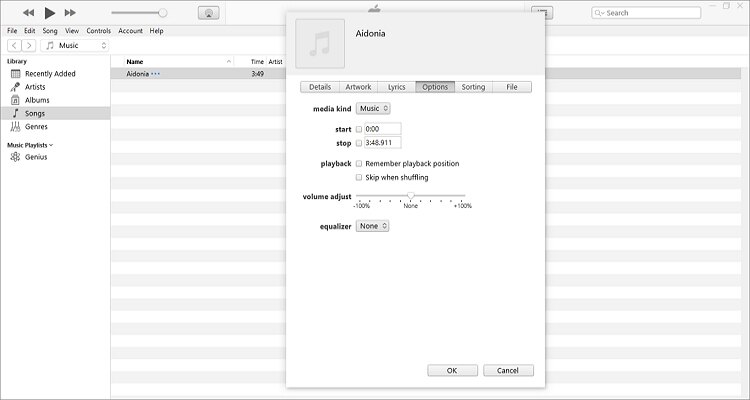
Comment convertir M4A en M4R sur QuickTime Player :
Étape 1 : Lancez QuickTime Player, puis ouvrez le fichier audio M4A que vous voulez convertir en M4R.
Étape 2 : Ouvrez maintenant le menu Edit ou cliquez sur la touche Commande + T de votre clavier pour ouvrir le trimmer. Utilisez les poignées de réglage pour définir une nouvelle durée audio, puis appuyez sur le bouton jaune Trim pour terminer le processus.
Étape 3 :Ouvrez l'onglet Fichier, choisissez l'option Exporter, et définissez l'option Audio uniquement dans le menu Format. Vous pouvez également définir le chemin du dossier comme Bureau, puis appuyer sur le bouton Exporter.
Étape 4 :Allez sur votre bureau et trouvez votre fichier audio. Changez l'extension du nom de fichier en .m4r. C'est tout !

Partie 2. Comment convertir M4A en M4R en quelques étapes simples
Bien que l'utilisation d'iTunes pour convertir M4A en M4R soit gratuite, elle peut être difficile à maîtriser pour les débutants. Pire encore, iTunes ne prend pas en charge tous les formats audio standard. Dans ce cas, utilisez Wondershare UniConverter. Avec cette application, vous pouvez convertir le M4A en M4R, MP3, OGG, FLAC et autres formats de fichiers audio. Vous pouvez également modifier le volume audio et le découper avec précision. Mieux encore, vous pouvez régler le débit binaire ou la qualité de sortie en fonction de vos préférences.
Wondershare UniConverter - Meilleur convertisseur M4A en M4R
-
Convertissez le M4A en M4R, MP3, FLAC, OGG, AU et autres formats sonores standard.
-
Téléchargez des vidéos depuis des sites populaires comme YouTube, Dailymotion, Vevo, etc.
-
Vitesse de conversion 90X plus rapide que n'importe quels convertisseurs conventionnels.
-
La compression et la conversion vidéo/audio par lots sont autorisés.
-
Boîte à outils avec des fonctions supplémentaires comme l'enregistreur d'écran, le convertisseur VR, le créateur de GIF, la correction des métadonnées des médias, etc.
-
Systèmes d'exploitation supportés : Windows 10/8/7/XP/Vista, macOS 11 Big Sur, 10.15 (Catalina), 10.14, 10.13, 10.12, 10.11, 10.10, 10.9, 10.8, 10.7.
Voici les étapes à suivre pour convertir l'audio de M4A en M4R à l'aide de Wondershare UniConverter :
Étape 1 Téléchargez votre fichier M4A.
Exécutez Wondershare UniConverter sur votre ordinateur, puis cliquez sur le bouton Convertisseur. Après cela, faites glisser et déposez M4A sur le convertisseur. Vous pouvez également ouvrir vos dossiers locaux et ajouter des M4A en cliquant sur le bouton Ajouter un fichier.
![]()
Étape 2 Coupez et éditez M4A.
Si vous utilisez un iPhone, vous devrez peut-être réduire le format M4A à la durée requise de 40 secondes avant de le définir comme sonnerie. Pour ce faire, cliquez sur le bouton Découpage et faites glisser les poignées de découpage pour couper l'audio. Vous pouvez également régler le niveau de volume en cliquant sur l'icône Recadrage, puis en déplaçant la barre de Volume.
![]()
Étape 3 : Convertissez et sauvegardez.
Avant toute chose, choisissez un chemin de dossier dans le menu Emplacement du fichier. Après cela, cliquez sur le Format de sortie et sélectionnez le M4R parmi les formats audio disponibles. Choisissez une nouvelle qualité audio, puis appuyez sur le bouton Démarrer tout. Après le processus de conversion, exportez votre audio vers votre iPhone.
![]()
Téléchargement gratuitTéléchargement gratuit
Partie 3. 6 Meilleures Méthodes pour Convertir M4A en M4R Recommandé
Pour convertir M4A en M4R directement sur votre iPhone ou tout autre appareil mobile, utilisez ces applications en ligne.
1. Online Audio Converter
Online Audio Converter est un nom très respecté sur la scène de l'édition de fichiers en ligne. Ce site web simple prend en charge plus de 400 formats de fichiers, dont M4A et M4R. Ici, les utilisateurs peuvent convertir des fichiers M4A à partir de dossiers locaux, de liens URL et de stockage en nuage. Après l'ajout, vous pouvez convertir le M4A en sonnerie iPhone (M4R), WAV, MP3, MP2, et autres formats audio. Vous pouvez également définir le débit binaire, le taux d'échantillonnage, le canal et les effets de fondu enchaîné.
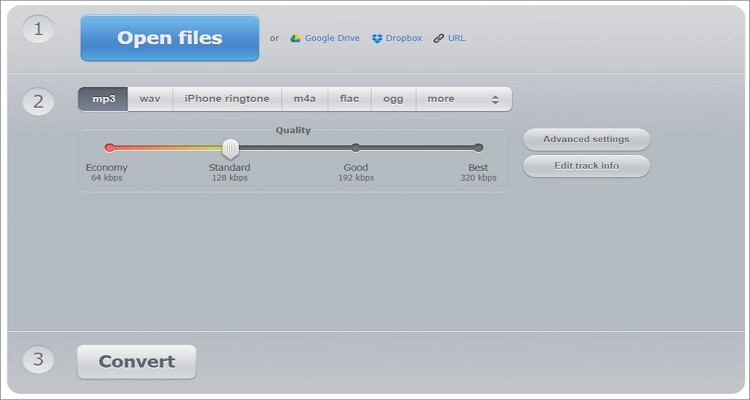
2. Media.io
Media.io est sans doute le convertisseur de fichiers le plus sophistiqué de cette liste. Outre la prise en charge de plusieurs formats audio, les utilisateurs peuvent également convertir et éditer des fichiers vidéo et image. Vous pouvez convertir M4A en M4R, MP3, OGG, AU, FLAC, et plus encore. Vous pouvez également effectuer des montages en coupant, en compressant et en appliquant des effets de fondu.
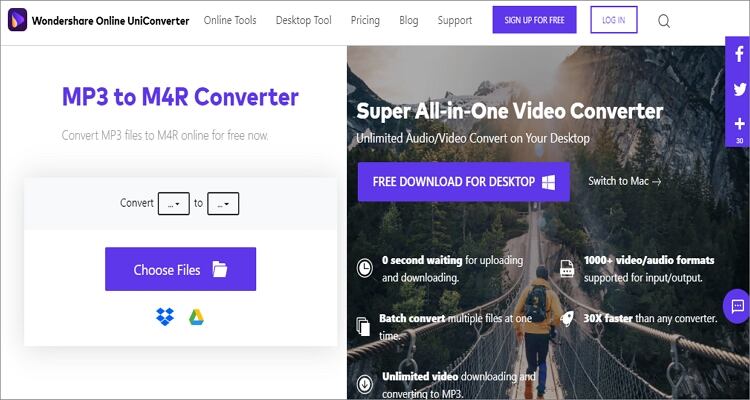
3. OnlineConvert
OnlineConvert est un site web simple de conversion de fichiers qui prend en charge presque tous les fichiers. Vous pouvez convertir des documents, des images, des vidéos, des audios, des feuilles de calcul, des livres électroniques, etc. Comme prévu, les utilisateurs peuvent ajouter des fichiers à partir du stockage en nuage et des liens URL. Vous pouvez également modifier la fréquence d'échantillonnage, le canal et le codec. Cependant, l'interface utilisateur est un peu encombrée par de multiples publicités.
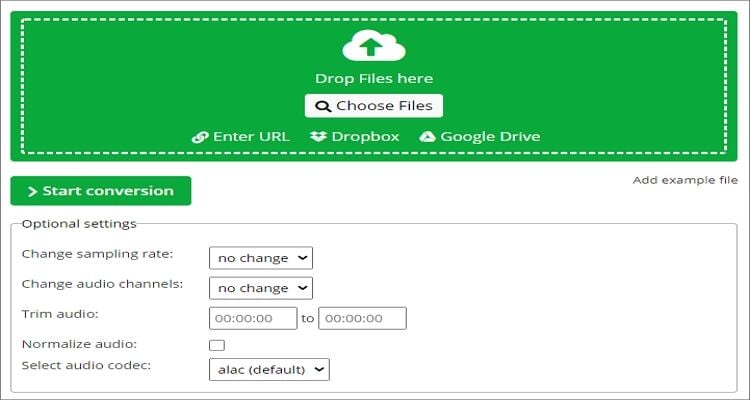
4. OnlineConvertFree
Malgré les nombreuses publicités sur l'interface utilisateur, Onlineconvertfree reste l'un des sites de conversion de fichiers les plus simples que vous puissiez trouver. Les utilisateurs peuvent modifier des documents, des fichiers audio, des images, des vidéos, des livres électroniques et des archives avec une qualité sans perte. Il suffit de faire glisser et de déposer votre audio M4A, de choisir un format cible et de commencer à convertir en M4R.
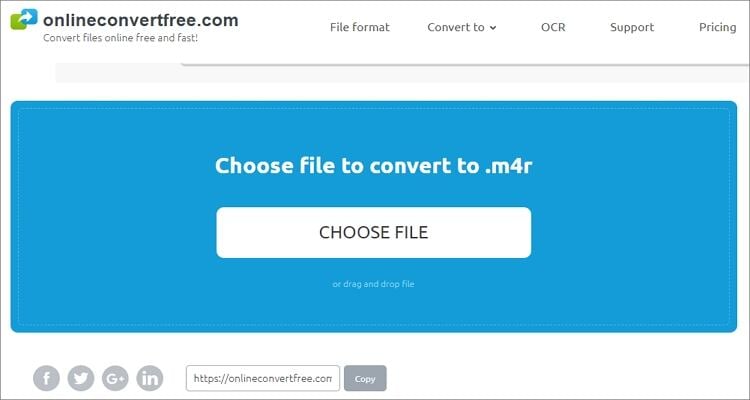
5. Zamzar
Si vous pensez que Onlineconvertfree est simple à utiliser, attendez de visiter Zamzar. Cette application prend en charge plus de 1000 formats de fichiers et l'interface utilisateur sans publicité offre aux utilisateurs un processus étape par étape pour convertir les fichiers sans problème. Il est intéressant de noter que Zamzar permet aux utilisateurs de convertir et d'exporter des fichiers directement vers l'adresse électronique de leur choix. Toutefois, vous devrez vous contenter de la petite limite de 50 Mo pour le téléchargement.
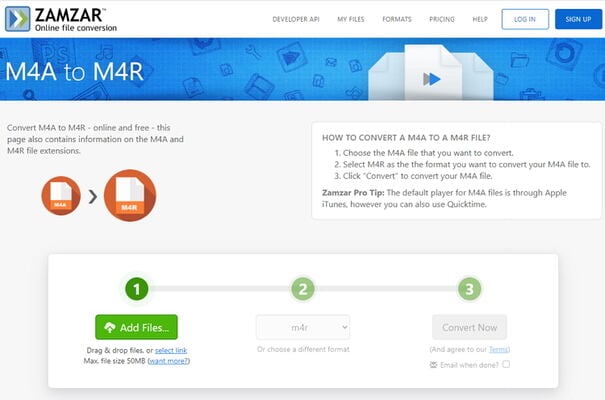
6. Convertio
Enfin, utilisez Convertio si vous souhaitez convertir entre la plupart des formats de fichiers numériques. Ce site web peut convertir M4A en M4R, OPUS, W64, MP3, OGG, FLAC, etc. Vous pouvez également modifier les paramètres audio tels que la fréquence, le codec, le débit binaire, le taux d'échantillonnage et la durée. En outre, la vitesse de téléchargement et de conversion est très rapide.
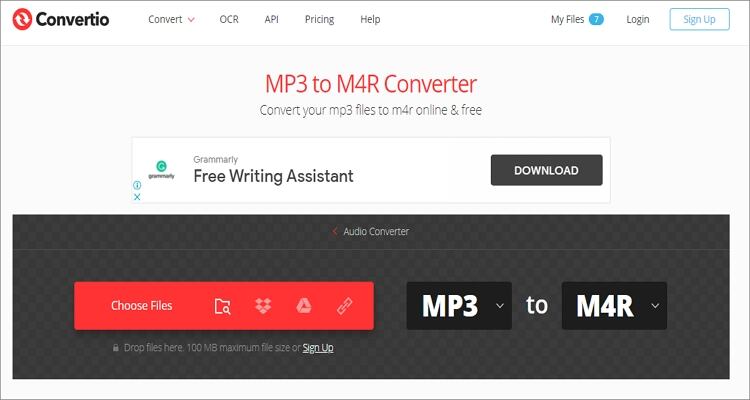
Conclusions
Ces applications devraient vous aider, que vous souhaitiez convertir un M4A en M4R ou tout autre format sonore. Toutefois, les convertisseurs en ligne sont assez limités en termes de taille de fichier et de nombre de fonctions d'édition. En revanche, les débutants peuvent trouver QuickTime Player et iTunes un peu compliqués. Utilisez donc Wondershare UniConverter pour profiter de conversions de fichiers illimitées.
Votre boîte à outils vidéo complète

Pierre Dubois
staff Éditeur